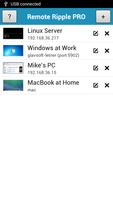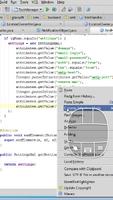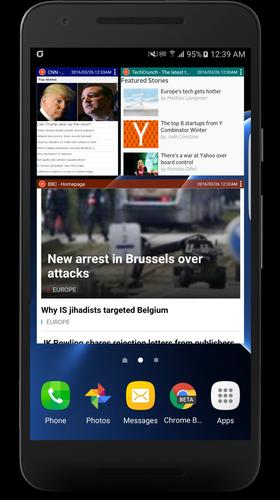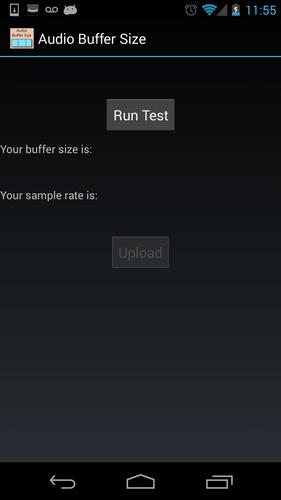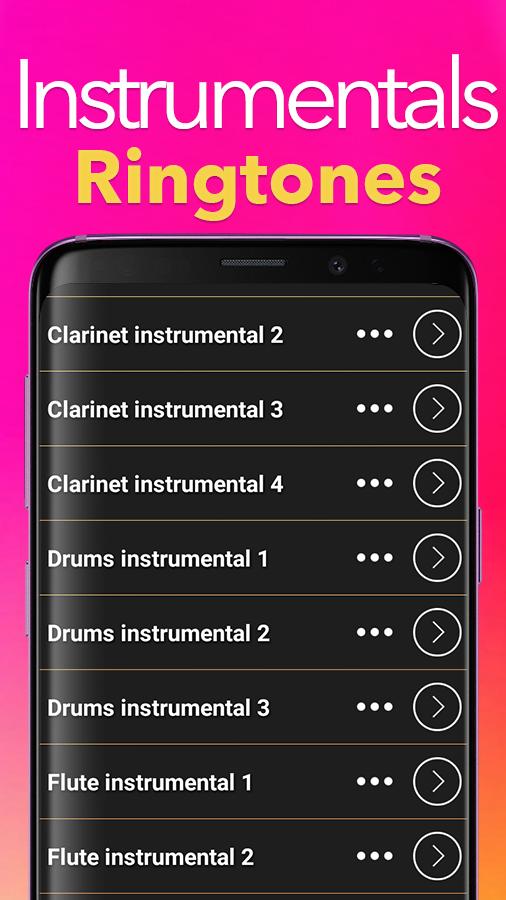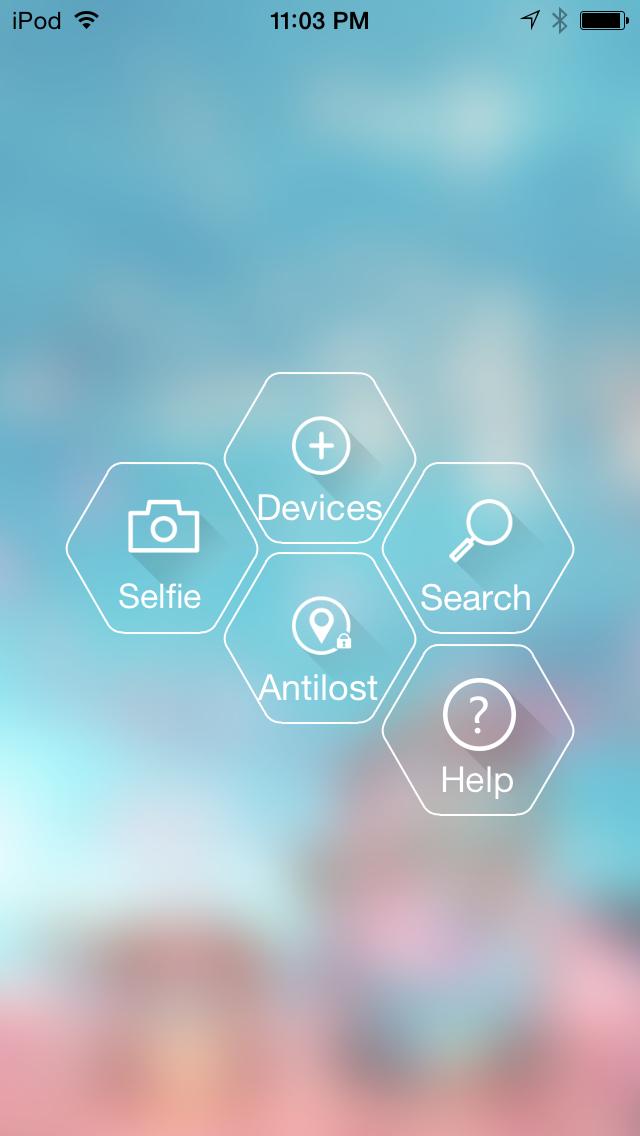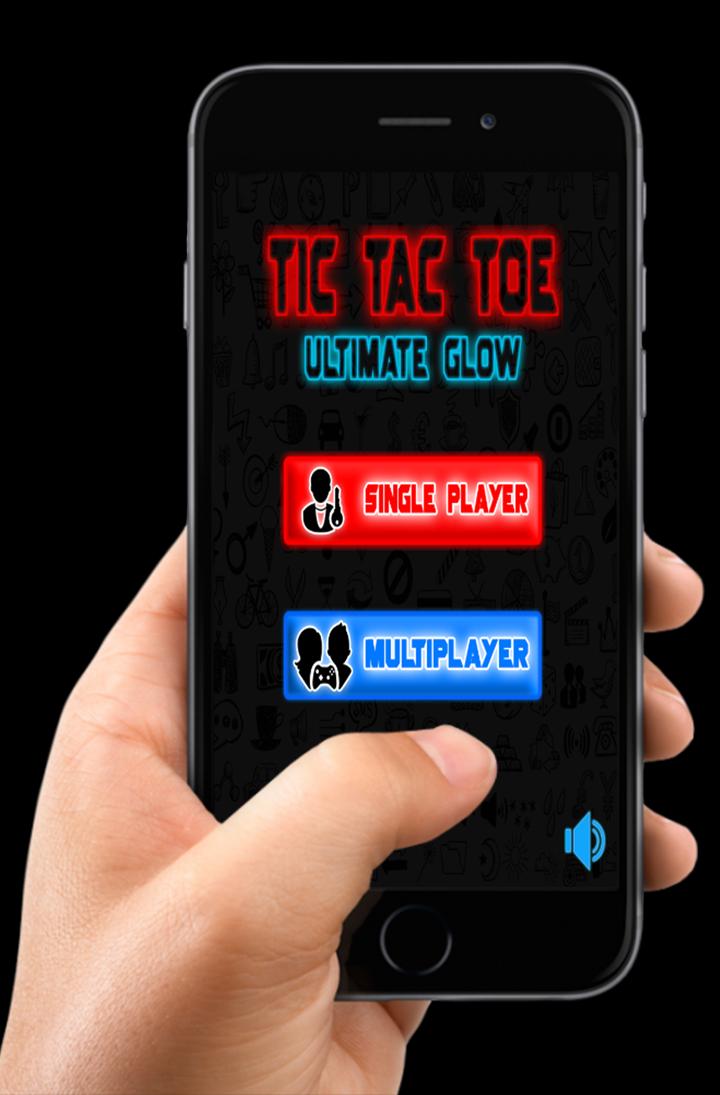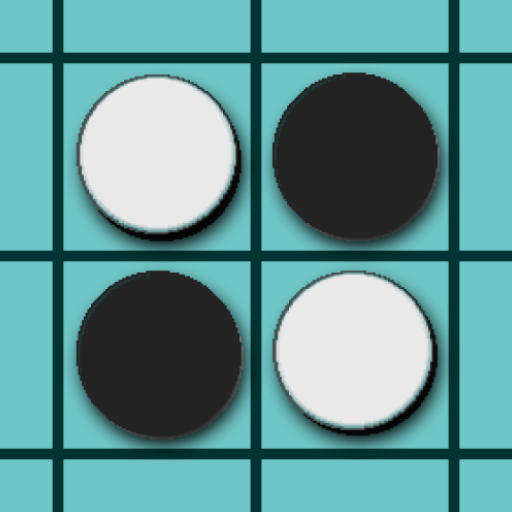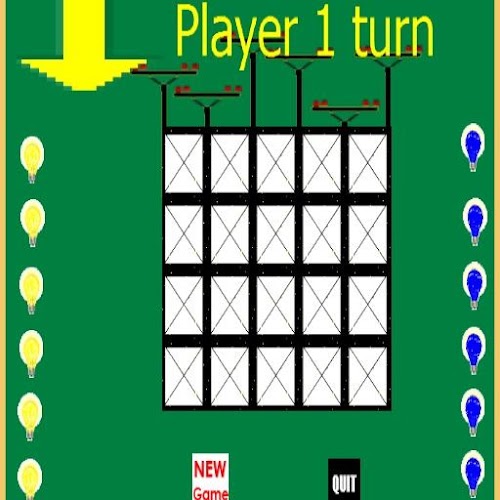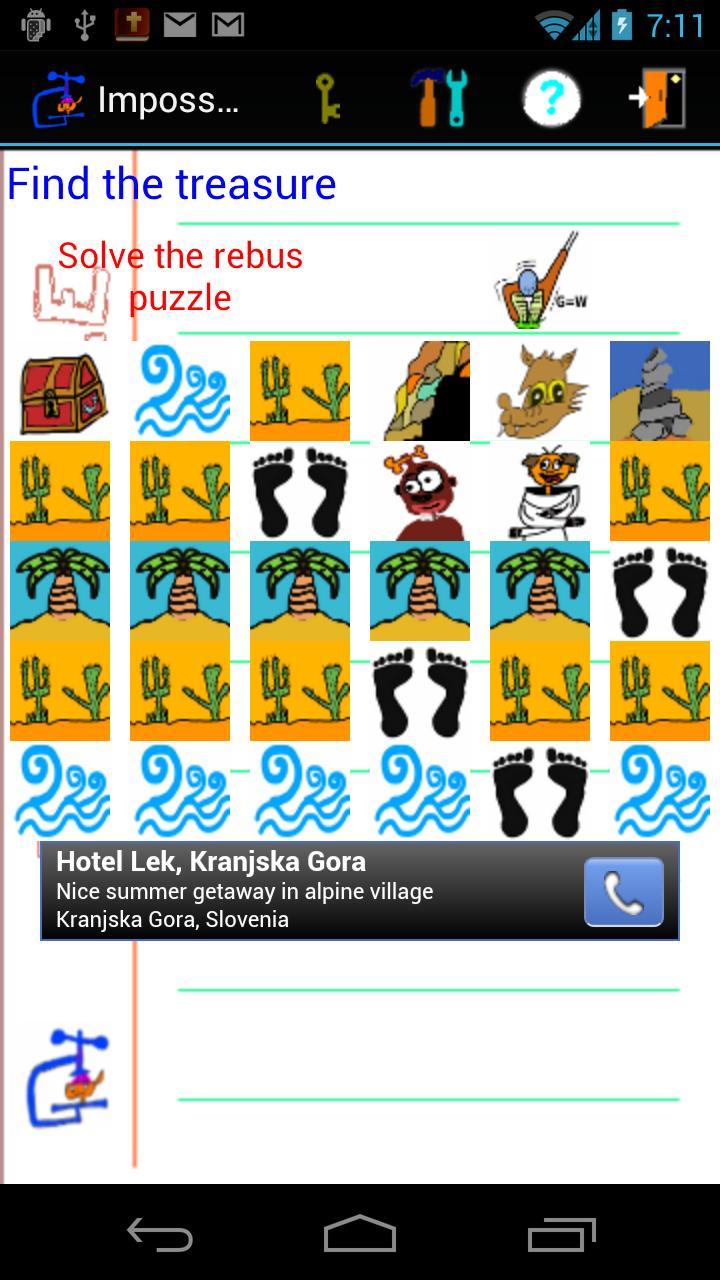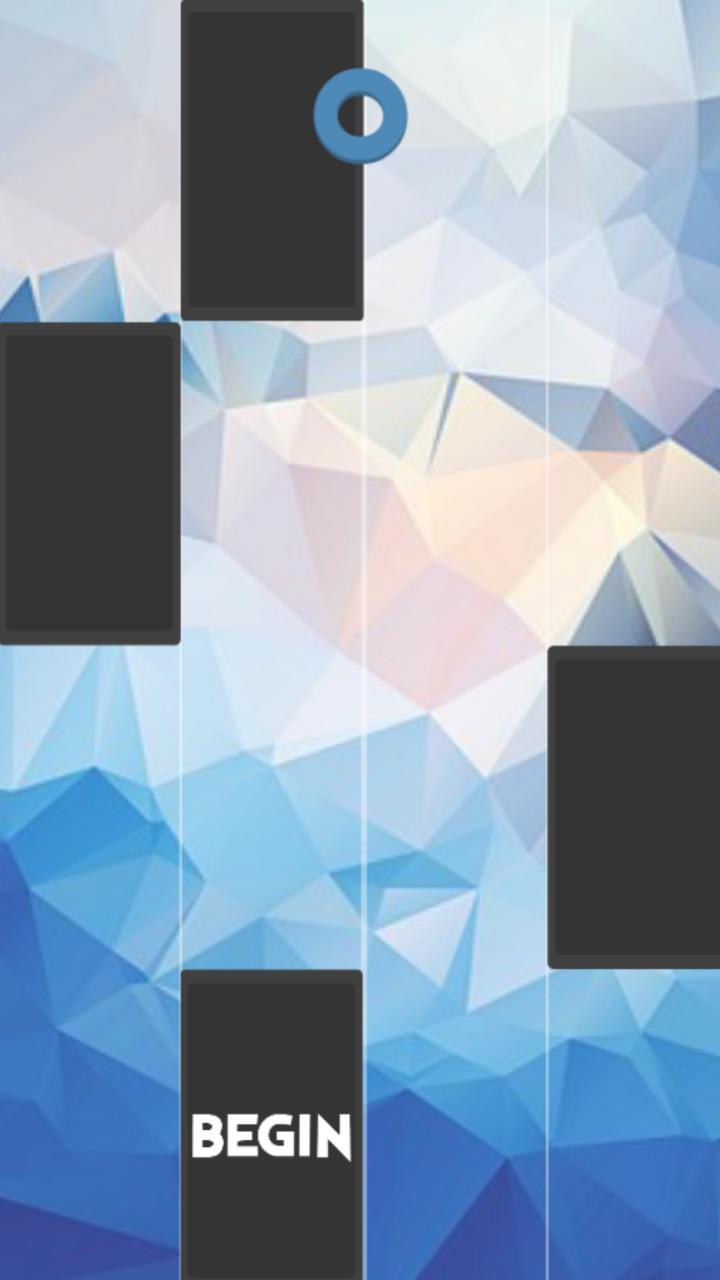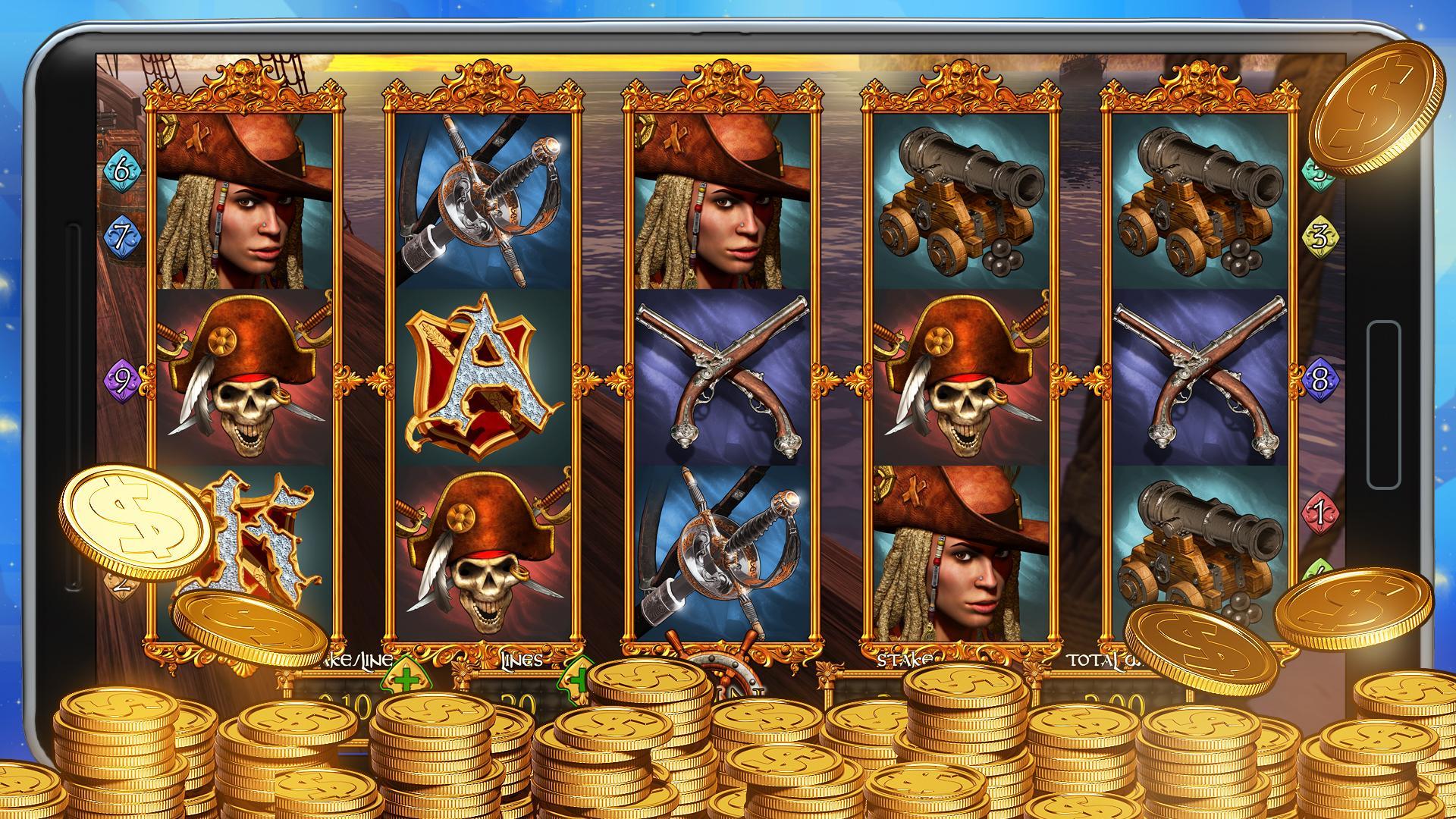Cliente de escritorio remoto rápido. Acceda, vea y controle sus servidores VNC de forma remota.
Cliente de escritorio remoto gratuito de los desarrolladores de STROTVNC. Le permite acceder, ver y controlar sus sistemas PC, Mac y Unix de forma remota. En comparación con los espectadores de VNC competidores, Remote Ripple ofrece:
✓ Interfaz de usuario limpia y simple, escalado de escritorio suave
✓ Operación rápida incluso en conexiones lentas
✓ Modos de control de solo vista y completo
✓ Uso de ancho de banda ultra bajo en la versión Pro
✓ Emulación perfecta del mouse a través de una "herramienta de mouse" única (¡pruébalo!)
✓ Compatibilidad con todo tipo de software VNC, Desktop remoto de Apple, UltraVNC, X11VNC, etc.
Funciona a través de redes Wi-Fi, 3G, 4G/LTE y se conecta directamente a sus máquinas remotas. No utiliza servidores intermedios y no enruta sus datos a servicios de terceros. Si bien las conexiones directas a través de Internet pueden requerir alguna configuración, garantizan el mejor rendimiento e independencia de los servicios en línea.
Cómo puede ayudarte
De vez en cuando, muchos de nosotros necesitamos acceder a nuestras "computadoras grandes" y usar un "gran software" instalado en él. Remote Ripple le permite hacer su trabajo de forma remota. Además, puedes:
✓ Monitoree lo que está sucediendo en sus computadoras mientras está fuera (use el modo de solo vista para evitar interferir con el escritorio).
✓ Proporcionar apoyo remoto a sus amigos y familiares. Asistir a instalar software, solucionar problemas y demostrar cómo configurar las cosas.
✓ Realice una administración remota de servidores, computadoras sin cabeza, sistemas integrados, máquinas virtuales y su Raspberry Pi. ;)
✓ Controle las computadoras de su hogar mientras se acuesta en una silla de salón. Por ejemplo, puede usar Remote Ripple como control remoto para su música o reproductor de video que se ejecuta en una PC.
✓ Copie un archivo olvidado en un host remoto (mientras que Remote Ripple no admite transferencias de archivos directos, puede ayudar a transferir archivos con otros servicios como Dropbox o Google Drive).
¡Instale Remote Ripple y encuentre sus propios casos de uso!
Empezando
Para conectarse con Remote Ripple , asegúrese de que su computadora de destino ejecute una especie de servidor VNC.
✓ Si la PC de destino ejecuta Windows, instale un servidor VNC en ella. Recomendamos encarecidamente a TTRVNC, ya que proporciona el mejor rendimiento y la compatibilidad con Remote Ripple . Puede descargar su copia gratuita de STROTVNC en su sitio web - http://www.tightvnc.com/
✓ Los sistemas Mac OS X ya tienen un servidor VNC incluido. Es parte del servicio de escritorio remoto de Apple. Para habilitarlo, vaya a las preferencias del sistema, elija compartir, habilitar la administración remota, presione la configuración de la computadora, verifique que los "Los espectadores VNC pueden controlar la pantalla con la contraseña" e ingrese la contraseña que usará al conectarse.
✓ La mayoría de las distribuciones de Linux también incluyen una serie de servidores VNC. Simplemente instale un servidor VNC desde su colección de paquetes y escriba algo como VNCServer o stortVNCServer (o cualquier comando que inicie ese servidor VNC particular). Por lo general, le ofrecerá ingresar una nueva contraseña de VNC y comenzará a compartir su escritorio (o crear un nuevo escritorio virtual para usted).
✓ Los sistemas de virtualización (como VMware y QEMU) a menudo incluyen servidores VNC incorporados, aunque pueden no estar habilitados de forma predeterminada.
Obtenga noticias y apoyo
✓ Página de aplicaciones en Facebook: https://www.facebook.com/remoteripple (presione que le guste ver actualizaciones en su feed de noticias)
✓ Ripple remoto en Twitter: https://twitter.com/remoteripple (presione Sigue para obtener actualizaciones)
¿Como la ondulación remota? ¡Califica y revísalo en Google Play!
Además, apreciaremos si revisa Remote Ripple en su blog, redes sociales, otros sitios web o foros. ¡Envíenos enlaces a sus comentarios!
¡Gracias!